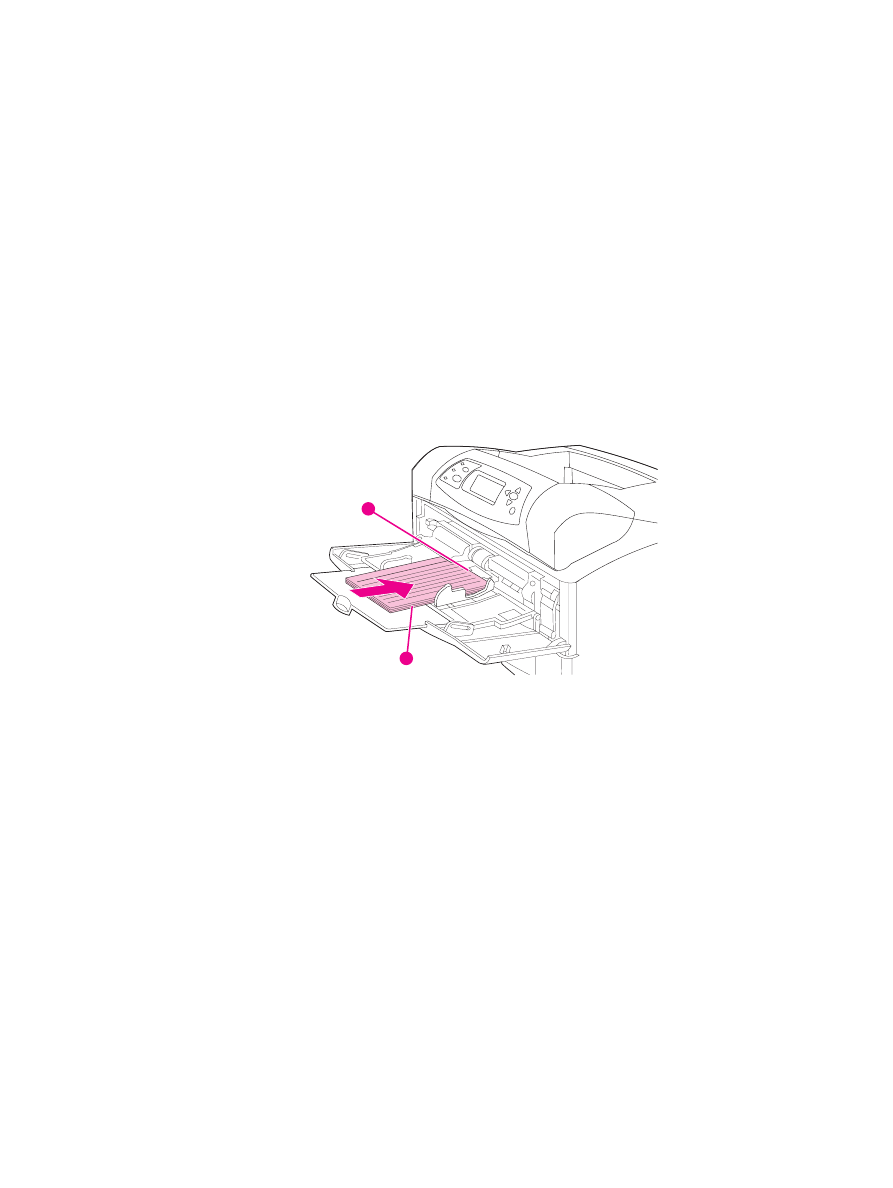
정의 용지 크기 설정
사용자
정의 용지가 들어 있는 경우 프로그램에서 크기 설정을 선택하거나(선호하는 방법), 프
린터
드라이버 또는 프린터 제어판에서 크기 설정을 선택해야 합니다. 말림이나 다른 문제를
줄이려면
, 중량지는 용지함 1에서 뒤쪽 출력함으로 인쇄해야 합니다.
용지의
짧은 쪽을 먼저 프린터로 넣으십시오.
1
2
1
X 크기(앞면 모서리)
2
Y 크기(옆면 모서리)
프로그램에서
설정을 사용할 수 없으면, 프린터 제어판에서 사용자 정의 용지 크기를 설정하
십시오
.
KOWW
특수
용지 인쇄
67
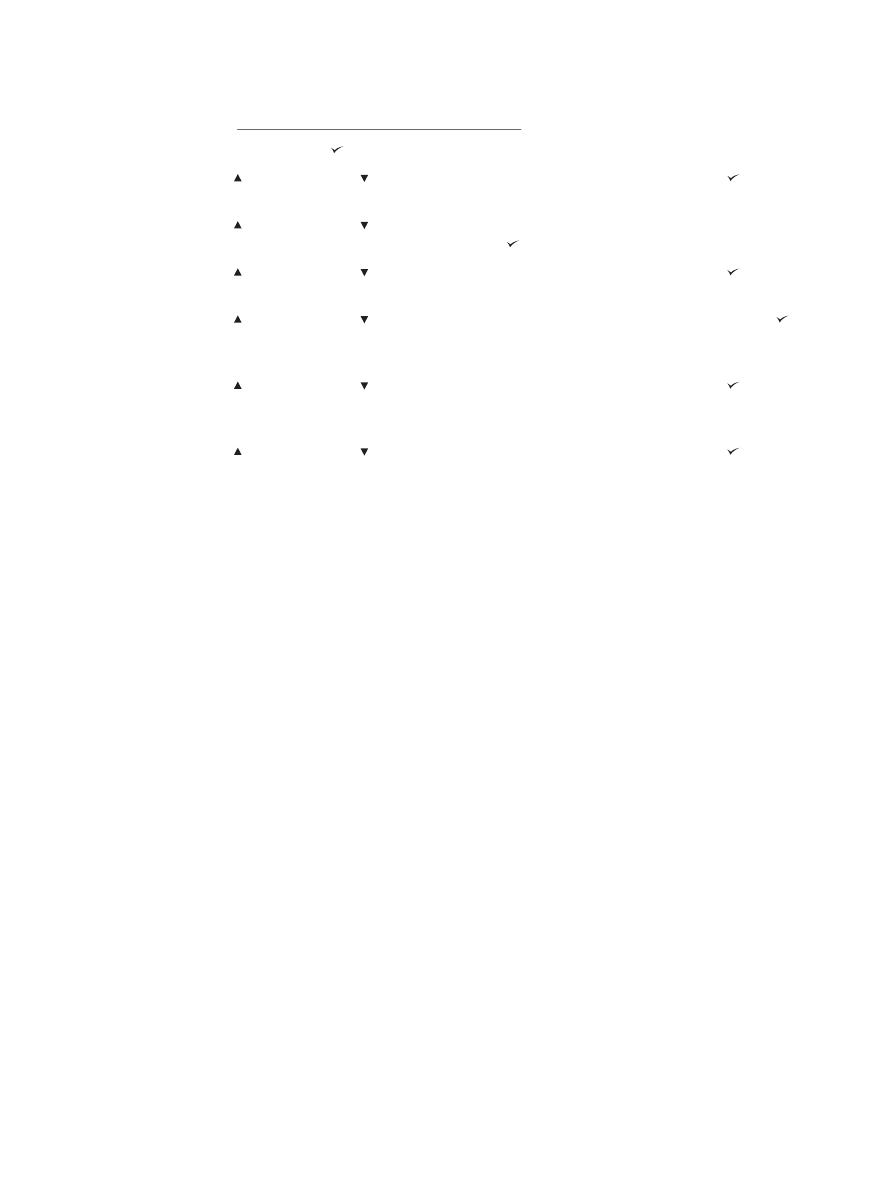
사용자
정의 용지 크기를 설정하는 방법
1. 500매 용지함에 사용자 정의 용지를 넣은 경우, 손잡이를 사용자 정의로 설정하십시오.
(
용지함
2 또는 선택사양 500매 용지함 적재
를
참조하십시오.)
2. 메뉴를 열려면 (
선택
단추)을 누르십시오.
3.
(
위로
단추) 또는 (
아래로
단추)을 사용하여 용지 취급으로 이동한 다음 (
선택
단추)
을
누르십시오.
4.
(
위로
단추) 또는 (
아래로
단추)을 사용하여 용지함 1 크기 또는 용지함 [N] 크기 (여기
에서
[N]은 용지함의 번호)로 이동한 다음 (
선택
단추)을 누르십시오.
5.
(
위로
단추) 또는 (
아래로
단추)을 사용하여 사용자 정의로 이동한 다음 (
선택
단추)
을
누르십시오.
6.
(
위로
단추) 또는 (
아래로
단추)을 사용하여 인치 또는 밀리미터로 이동한 다음 (
선
택
단추)을 누르십시오. 그러면 사용자 정의 용지의 크기를 결정하는 데 필요한 측정 단위
가
선택됩니다.
7.
(
위로
단추) 또는 (
아래로
단추)을 사용하여 올바른 크기로 이동한 다음 (
선택
단추)
을
눌러 X 크기(앞의 그림에서 표시한 용지의 앞쪽 모서리)를 설정하십시오. X 크기의 범
위는
76 ~ 216 mm (3 ~ 8.5 in.)입니다.
8.
(
위로
단추) 또는 (
아래로
단추)을 사용하여 올바른 크기로 이동한 다음 (
선택
단추)
을
눌러 Y 크기(앞의 그림에서 표시한 용지의 옆쪽 모서리)를 설정하십시오. Y 크기의 범
위는
127 ~ 356 mm (5 ~ 14 in.)입니다. 예를 들어, 사용자 정의 용지가 203 x 254 mm이
면
, X=203 mm와 Y=254 mm로 설정하십시오.
68
2 장 인쇄 작업
KOWW
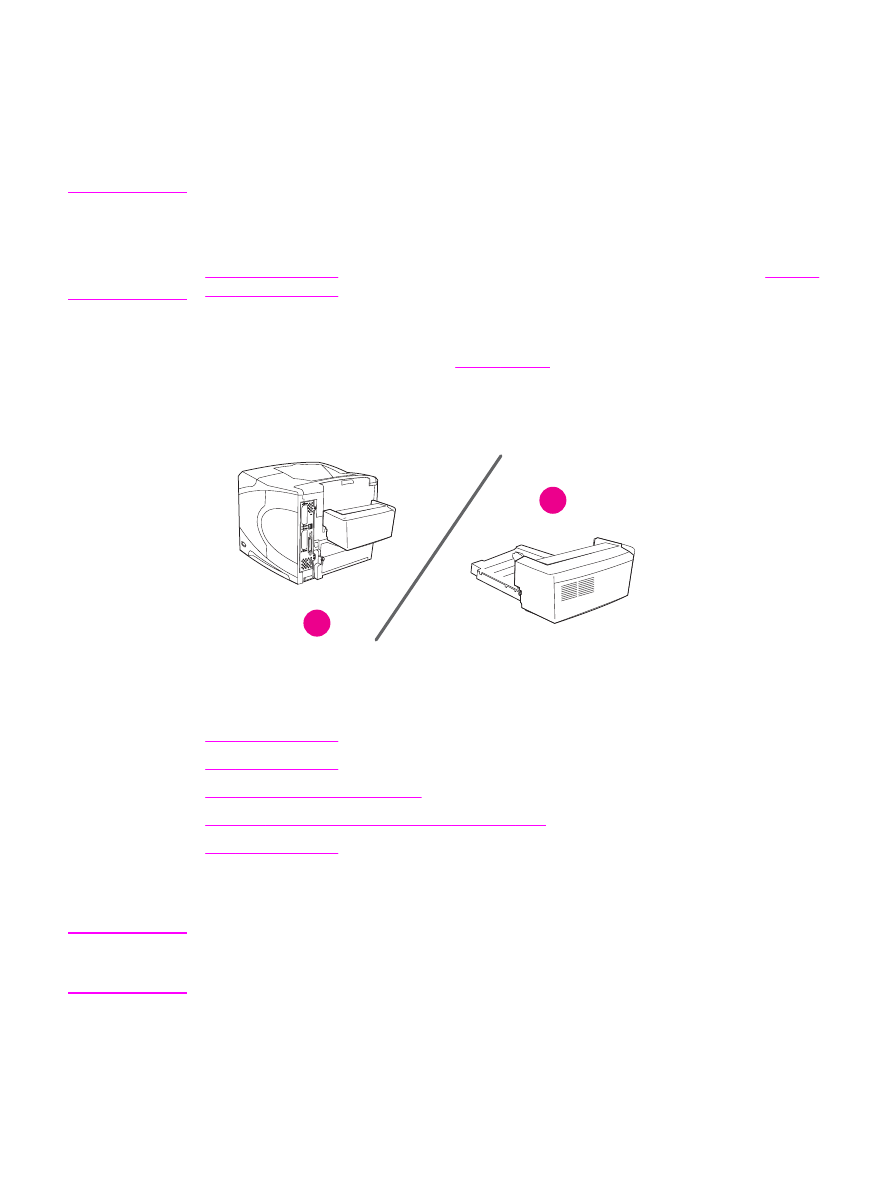
양면
인쇄(선택사양 듀플렉서)
자동
듀플렉서가 설치되어 있으면 프린터는 자동으로 용지 양면에 인쇄할 수 있습니다. 이를
양면
인쇄라고 합니다. 듀플렉서가 지원하는 용지 크기는 다음과 같습니다. 레터, 리갈,
executive, A4, A5 및 JIS B5.
주
자동
듀플렉서는 HP LaserJet 4250dtn, 4250dtnsl, 4350dtn 및 4350dtnsl 프린터에 탑재되어
있습니다
.
자동
듀플렉서가 탑재되어 있지 않은 모델의 경우, 수동으로 용지 양면에 인쇄할 수 있습니다.
수동
양면 인쇄 방법
을
참조하십시오. 부속품으로 듀플렉서를 주문할 수도 있습니다.
부품
, 부
속품
및 소모품 주문
을
참조하십시오.
듀플렉서가
설치되면 프린터 뒤쪽에 있는 듀플렉서 슬롯 덮개를 떼어내야 합니다. 설치 관련
사항은
듀플렉서에 들어있는 문서를 참조하십시오. 매우 복잡한 페이지를 양면 인쇄할 때는
추가
메모리가 필요할 수도 있습니다.
프린터
메모리
를
참조하십시오.
프린터가
듀플렉서를 사용하여 인쇄할 때, 페이지가 부분적으로 상단 출력함으로 들어간 뒤
뒤집혀
뒷면에 인쇄가 됩니다.
1
2
1
설치된
듀플렉서
2
분리된
듀플렉서
용지
양면 인쇄 지침
양면
인쇄 용지 방향
용지
양면 인쇄 시 레이아웃 옵션
선택사양
양면 인쇄 부속품으로 양면 인쇄하는 방법
수동
양면 인쇄 방법
용지
양면 인쇄 지침
주의
레이블
, 투명 필름, 봉투, 모조 피지, 사용자 정의 크기 또는 무게가 28 파운드 이상인 용지
(105 g/m
2
)는 용지 걸림이나 프린터 손상이 일어날 수 있으므로 양면 인쇄에 사용하지 마십시
오
.
KOWW
양면